Bạn đã biết cách khai thác Google Drive sao cho tiện lợi nhất chưa?
Như đã biết thì Google Drive là một trong những dịch vụ lưu trữ đám mây phổ biến hiện nay, cung cấp hàng ngàn GB không gian lưu trữ cho người dùng. Bên cạnh đó, nó còn tích hợp tốt với rất nhiều các ứng dụng của bên thứ ba - hầu hết đều là của Google – để làm cho nó ngày càng tối ưu hơn và tiện lợi hơn cho người dùng.
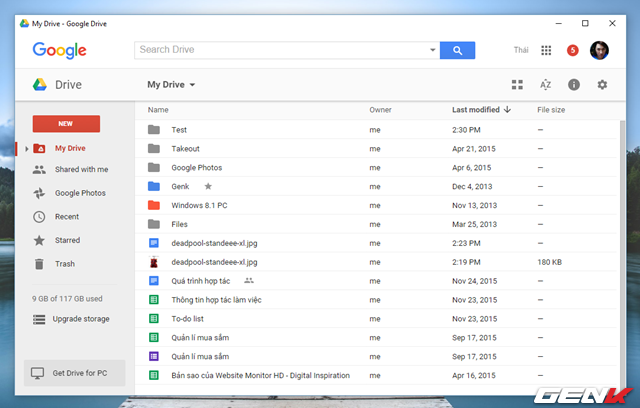
Do đó, nếu bạn dành chút thời gian để tìm hiểu về Google Drive thì bạn sẽ nhận thấy nó không chỉ đơn giản là cung cấp không gian lưu trữ mà còn có một số tính năng và thủ thuật khá hay mà bạn chắc sẽ thích mê khi sử dụng chúng. Nếu bạn quan tâm, sau đây là một vài trong số đó.
Đính kèm tập tin có dung lượng lớn trong Gmail
Trong Gmail, bên cạnh việc gửi đính kèm tập tin từ máy tính, người dùng còn có thể lựa chọn gửi các tập tin đã được tải lên Google Drive như một phần đính kèm. Tính năng này có rất nhiều lợi thế, và một trong số chúng là khả năng gửi các tập tin lớn lên đến 10GB so với dung lượng tập tin đính kèm mặc định của Gmail là 25MB.
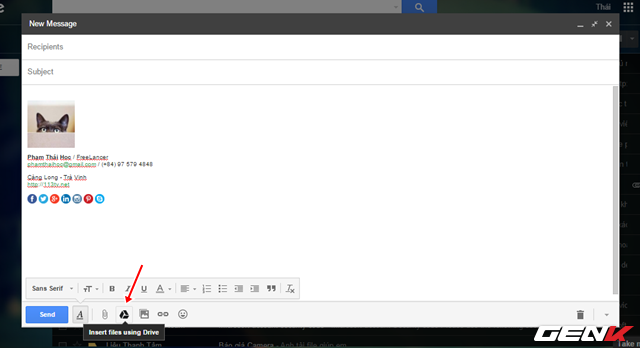
Hơn nữa, khi lựa chọn chèn tập tin từ Google Drive vào Gmail, bạn sẽ không cần thêm bất kỳ một hoạt động tải lên lần nào nữa. Do đó, nếu đã tải tập tin lên Google Drive trước đó, bạn chỉ việc soạn một email mới, sau đó nhấn vào biểu tượng “insert files from Drive” và chọn tập tin là xong.
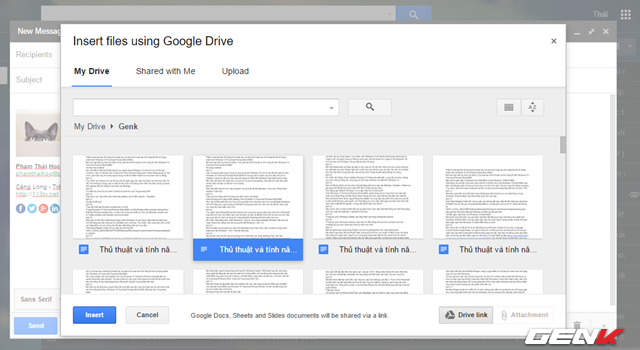
Lưu nội dung trực tuyến vào Google Drive
Tương tự như Evernote, Google Drive cũng cho phép người dùng trực tiếp lưu các nội dung trực tuyến khi duyệt web vào tài khoản Google Drive của mình bằng cách sử dụng tiện ích mở rộng Lưu vào Google Drive (Save to Google Drive) cho trình duyệt Chrome.
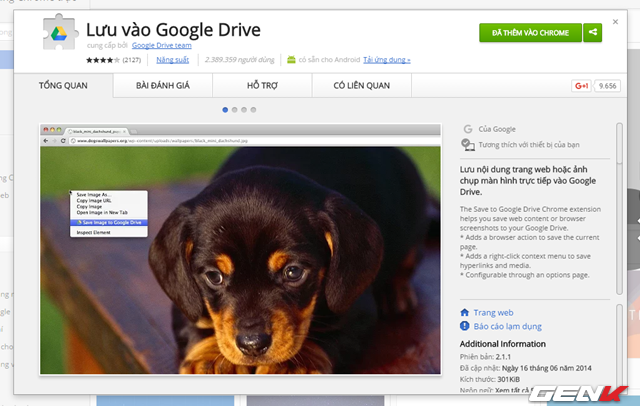
Sau khi cài đặt xong, bạn sẽ được yêu cầu cấp phép để Save to Google Drive có thể truy cập vào tài khoản Google Drive để lưu các nội dung từ thao tác của bạn.
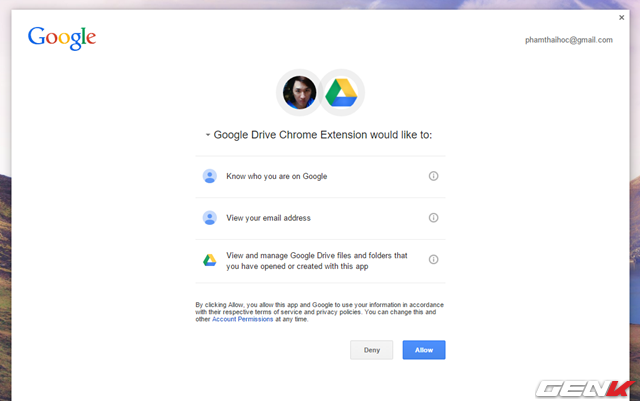
Khi cần lưu một URL, hình ảnh,… nào đó vào Google Drive, bạn chỉ việc nhấn phải chuột vào nó và chọn lệnh tương ứng.
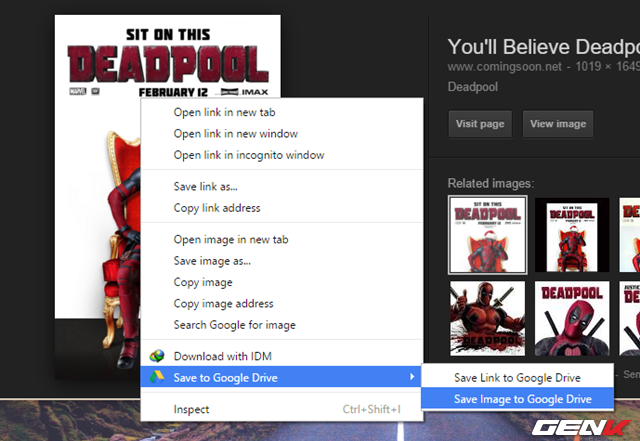
Trích xuất nội dung văn bản từ hình ảnh
Một điều khá thú vị là Google Drive được tích hợp sẳn công nghệ OCR (Optical Character Recognition). Công nghệ này mang đến khả năng trích xuất văn bản từ hình ảnh và tập tin PDF. Quá trình này rất đơn giản, bạn chỉ việc tải hình ảnh hoặc tập tin PDF lên Google Drive, sau đó nhấn phải chuột vào tập tin này và chọn lệnh Open With > Google Docs.
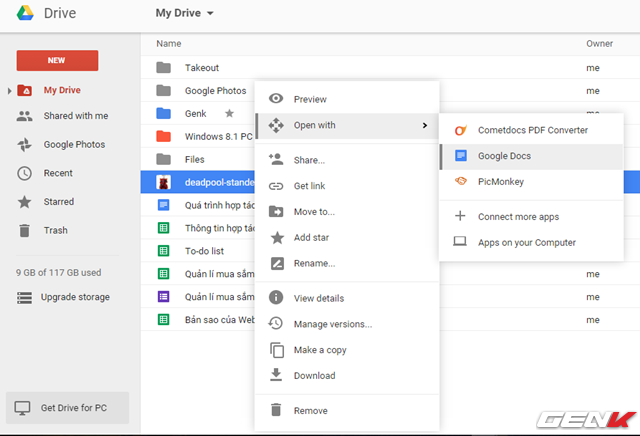
Khi chọn xong, Google Docs sẽ mở ra. Cùng theo đó là hình ảnh và nội dung được trích xuất sẽ nằm trong đó. Nếu hình ảnh rõ ràng thì nội dung trích xuất sẽ đầy đủ và ngược lại.
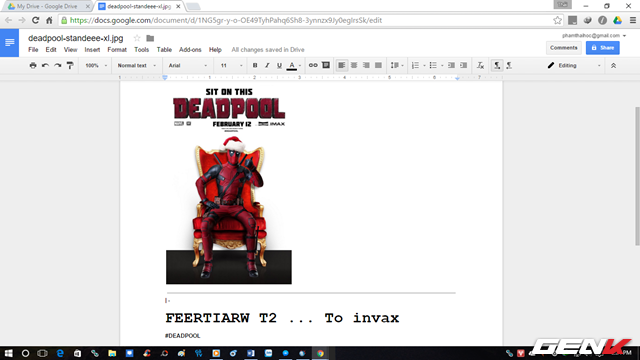
Các phím tắt khi sử dụng Google Drive
Tương tự như các ứng dụng khác của Google, Drive cũng đi kèm với rất nhiều các phím tắt khi sử dụng. Để truy cập vào danh sách các phím tắt của Google Drive, bạn hãy nhấn tổ hợp phím Shift? trên bàn phím ở bất cứ đâu trong giao diện web của Google Drive.
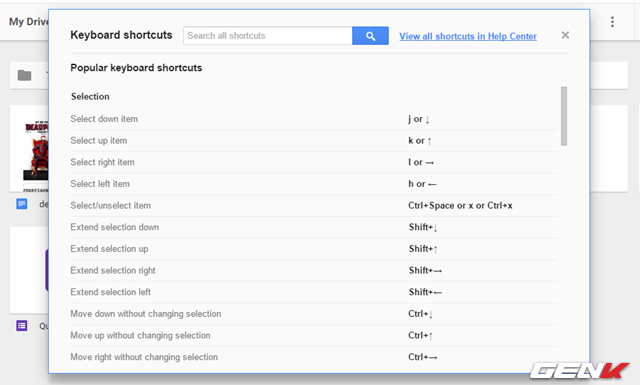
Một cửa sổ sẽ bật lên với danh sách đầy đủ các phím tắt mà bạn có thể sử dụng trong Google Drive.
Kéo và thả các tập tin khi tải lên
Để tải các tập tin lên Google Drive ở giao diện web, bạn không cần nhất thiết phải nhấn vào nút New và chọn tập tin tải lên ở cửa sổ lựa chọn, mà bạn có thể thao tác kéo và thả tập tin trực tiếp từ máy tính vào cửa sổ web Google Drive là xong.
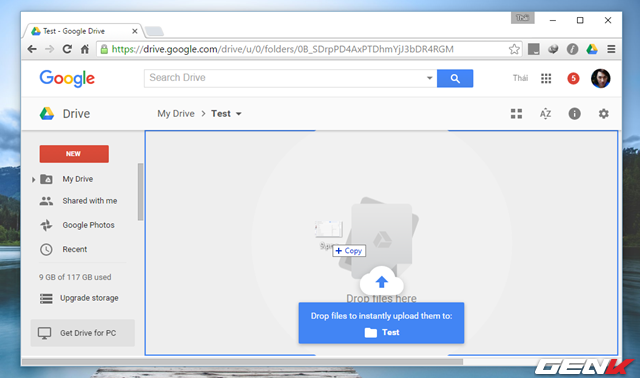
Khi đó tập tin sẽ được tự động tải lên Google Drive và nằm ở vị trí đang truy cập.
Pin Google Drive trực tiếp lên Taskbar hay bất cứ đâu trên máy tính
Một tính năng khá hay của Google Chorme là có thể “pin” các dịch vụ web lên Taskbar hay bất cứ đâu trên máy tính và mở lại chúng ở một cửa sổ trong rất chuyên nghiệp. Và ta có thể áp dụng lên Google Drive bằng cách như sau.
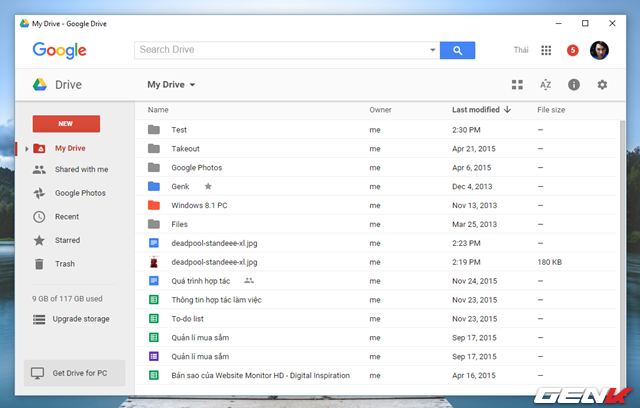
Truy cập vào tài khoản Google Drive của bạn, sau đó nhấn vào biểu tượng 3 gạch của Google Chrome và chọn More tools > Add to desktop…
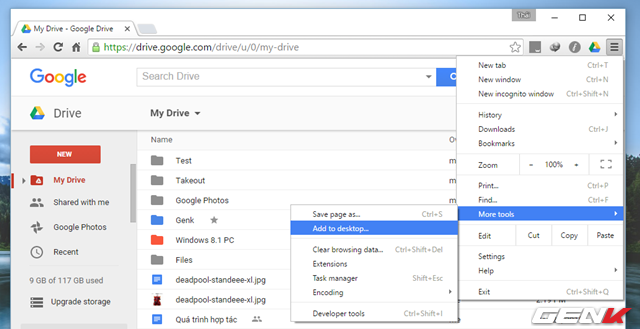
Một cửa sổ pop-up xuất hiện, bạn hãy đặt tên cho biểu tượng Google Drive theo ý muốn, đánh dấu vào tùy chọn “Open as windows” và nhấn Add.
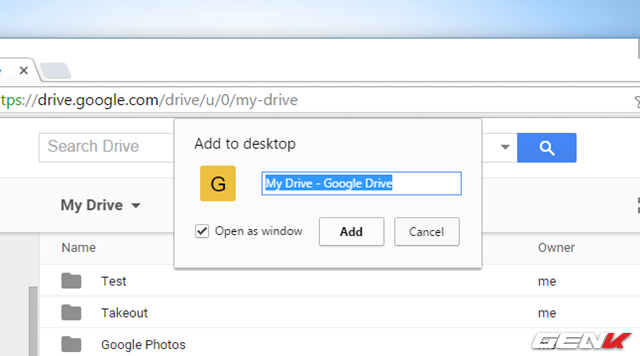
Thế là xong, biểu tượng của Google Drive sẽ xuất hiện ở màn hình desktop. Công việc còn lại của bạn là “pin” nó đi đâu tùy ý.
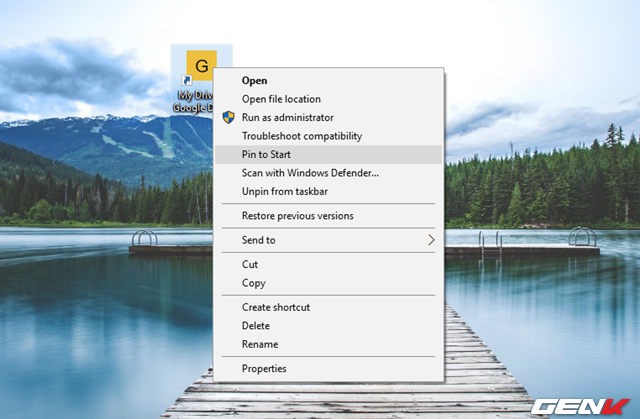
Nghe trực tuyến các bài hát đã tải lên Google Drive
Bên cạnh việc lưu trữ các tập tin cá nhân, người dùng còn có thể khai thác Google Drive thành một trang nghe nhạc cá nhân bằng cách tải lên các bài hát ưa thích và sử dụng tiện ích mở rộng dành cho Chrome có tên là Music Player for Google Drive để phát chúng. Cụ thể như sau:
Cài đặt Music Player for Google Drive cho Google Chrome, sau đó tải lên Google Drive các bài hát yêu thích vào một thư mục.
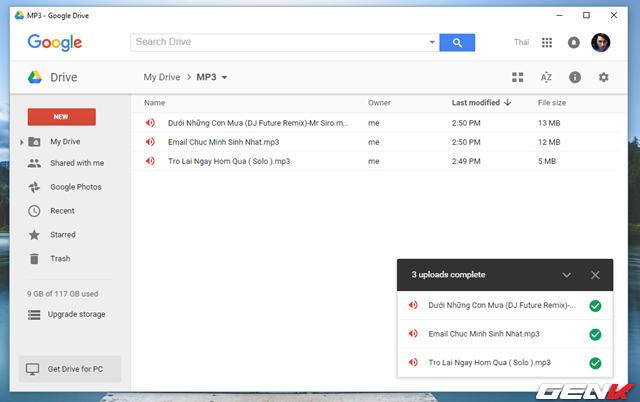
Tô đen tất cả các tập tin bài hát, nhấn phải chuột và chọn Open with > Music Player for Google Drive.
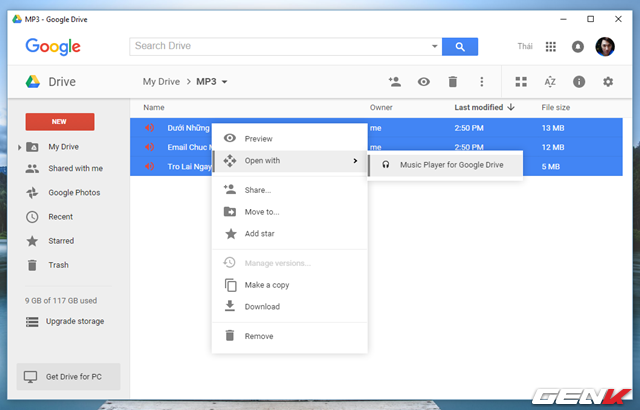
Ở lần đầu tiên sử dụng, bạn sẽ được yêu cầu cấp phép để tiện ích này được truy cập vào tài khoản.
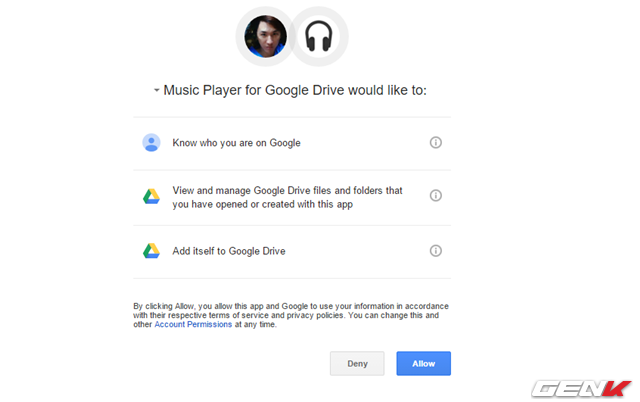
Công việc cuối cùng là thưởng thức âm nhạc thôi.
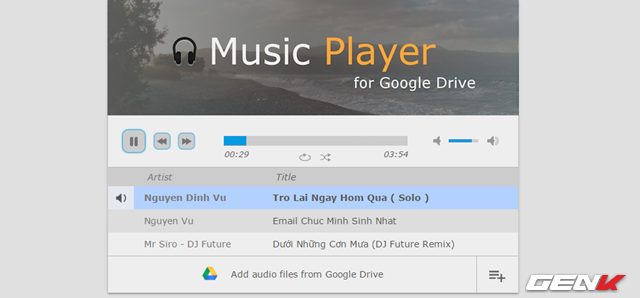
Hi vọng bài viết sẽ có ích cho bạn.
NỔI BẬT TRANG CHỦ

20 năm Google Maps, từ một "bản đồ" kỹ thuật số đến cuộc cách mạng dẫn đường của kỷ nguyên internet
Với mục đích là tạo nên một bản đồ trực tuyến để mọi người tìm đường dễ hơn, giờ đây Google Maps đã thay đổi hoàn toàn cách mọi người nhìn ngắm thế giới và làm việc hàng ngày.

Elon Musk công bố Grok 3: AI “thông minh nhất thế giới”, tuyên bố vượt mặt GPT-4o
